创建项目并设计项目布局以包含受控空间后,下一步就是进入构建器。使用构建器设计终端用户可以控制其空间的用户界面。
在本文中,您将找到有关创建用户界面的说明。
打开用户界面向导
执行以下步骤之前,确保已在管理器中创建了一个项目和一个受控空间。
如果您尚未创建一个受控空间,点击此处
- 一旦进入“构建器”,将焦点移到左窗格。
- 单击UI选项卡。
- 单击三个垂直点,打开界面菜单。
- 选择创建新界面的选项。 “用户界面向导”窗口打开。
创建用户界面
- 输入用户界面的名称。这应该是项目唯一的名称,例如房间名称。
- 选择将用作遥控器的设备的特定型号。
- 选择与设备匹配的界面类型。
界面类型包括:- iOS 设备 – iPhones 和/或 iPads
- Android 设备 – 手机或平板电脑
- 网络浏览器 – 任何网络浏览器都可以导航到“大脑”界面进行控制。
- 单击“创建”。
新的用户界面显示在左窗格中。
注释:
- 您可以随时选择“取消”选项来关闭“用户界面向导”窗口,并回到“构建器”。
- 如果选择不正确,单击“后退”按钮,返回上一屏。
向导完成
用户界面创建完成后,“用户界面向导”窗口将关闭,您将重新回到“构建器”页面。
UI选项卡中显示以下有关新创建用户界面的信息:
- 名称
- 主页 – 新界面的登录页面。主页通常包括用于打开或关闭系统的宏按钮以及您定义的其他控制。
Last modified:
21 December 2020


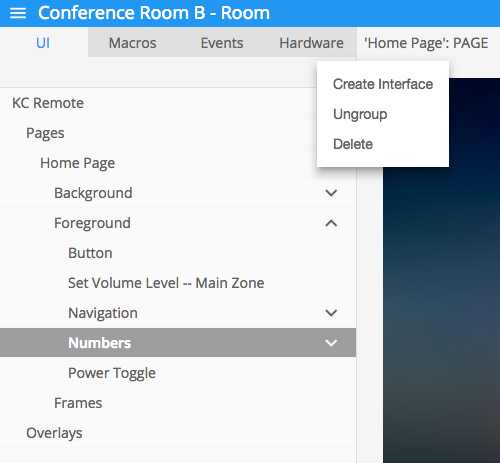




Post your comment on this topic.